これまでiUserではなかった方は、 「 AndroidからiPhoneにデータを転送するにはどうすればいいの?」と疑問に思われるかもしれません。また、Samsungユーザーの中には、SamsungからiPhoneにデータを転送する方法を知りたい方もいるかもしれません。ご安心ください。この記事では、SamsungからiPhoneへのデータ転送を様々な方法で実現する方法を解説します。

Coolmuster Mobile Transfer 、その名の通り、ある携帯電話から別の携帯電話へデータを移行するための専用モバイル転送ツールです。現在、連絡先、通話履歴、SMS、音楽、動画、写真、電子書籍(PDFとePub)、アプリ、ドキュメント、カレンダー、Safariのブックマーク、メモ( iOS 11以降は非対応)など、ほぼすべてのファイル形式に対応しており、接続デバイスによってファイル形式は若干異なります。
SamsungからiPhoneへのデータ転送、またはGalaxyからiPhoneへのデータ転送に関して、 Coolmuster Mobile Transfer連絡先と電子書籍(PDFとePub)の転送をサポートしています。iPhoneからSamsungへのデータ転送では、 連絡先、SMS、音楽、ビデオ、写真、電子書籍(PDFとePub)の転送をサポートしています。さらに、iPhone、iPad、iPod touch、Samsung、Honor、Tecno、Xiaomi、Vivo、OPPO、realme、itel、TCL、Huaweiなど、特にSamsung Galaxy S25 Ultra、S25、S24、S23、S22、S21、S20、S10、Samsung Galaxy Note 20、Note 10などと幅広く互換性があります。
Coolmuster Mobile Transferをダウンロードしてください。
ステップ1: Coolmuster Mobile Transferを起動する
初めてご利用の場合は、 Coolmuster Mobile Transferパソコンにダウンロードしてインストールしてください。インストール後、SamsungからiPhoneへの転送アプリ「 Coolmuster Mobile Transferダブルクリックして起動してください。以下の初期画面が表示されます。

ステップ2: 2つのデバイスをUSB経由でコンピューターに接続する
(1)Samsungの携帯電話をWi-FiまたはUSB経由でコンピューターに接続する
パソコンでプログラムを起動し、USBケーブルをパソコンの端子に差し込んでSamsungスマートフォンをパソコンに接続します。Coolmuster Coolmuster Mobile Transfer Samsungスマートフォンを自動的に検出します。このプロセス中に、パソコンはSamsungスマートフォンのデバッグを実行する必要があります。USBデバッグを有効にするウィンドウが表示されたら「許可」を選択し、「確認」オプションをタップしてソフトウェアに許可を与えてください。
(2)USBケーブルでiPhoneをコンピュータに接続する
まず、iPhoneを認識させるために、最新のiTunes( Windows版iTunes 64ビット版またはWindows版iTunes 32ビット版)をインストールしてください。USBケーブルでiPhoneをコンピュータに接続し、ポップアップウィンドウから「信頼」をタップすると、ソフトウェアがiPhoneを素早く認識します。

ステップ3: Coolmuster Mobile TransferでSamsungからiPhoneへの転送を実行する
2つのデバイスをコンピュータに接続した後、SamsungからiPhoneに切り替えるにはどうすればよいでしょうか?まず、Samsungのスマートフォンがソース側、iPhoneがターゲット側になっていることを確認してください。そうでない場合は、「反転」をクリックして2つのデバイスの位置を入れ替えてください。
その後、GalaxyからiPhoneに転送したいコンテンツにチェックを入れ、「コピーを開始」をクリックします。数秒の処理後、SamsungからiPhoneへの転送が完了します。

ビデオガイドはこちらです(約 2 分):
上記の方法以外にも、SamsungからiPhoneへのデータ転送を実現する他の方法をいくつかご紹介します。例えば、Appleの「Move to iOSは、SamsungからiPhoneへのデータ転送に便利なアプリです。
ステップ 1: Google Play ストアにアクセスし、Samsung スマートフォンに「Move to iOSをダウンロードしてインストールします。
ステップ 2: iPhone で「アプリとデータを転送」に移動し、「 Androidから」>「続行」を選択します。

ステップ 3: Samsung の携帯電話でアプリを起動し、「続行」>「同意する」>「次へ」>「コードを見つける」の順にクリックして続行します。
ステップ 4: Samsung の携帯電話で、iPhone に表示された 6 桁または 10 桁のコードを入力してペアリングします。

ステップ 5: Samsung 携帯電話上のファイルを選択し、「次へ」をタップします。
ステップ6: iPhoneの読み込みバーが終了したら、Samsungのスマートフォンで「完了」をタップします。ちなみに、音楽、書籍、PDFは手動で転送する必要があります。
ステップ 7: Samsung から iPhone への転送を完了します。

SamsungからiPhoneへの乗り換えは、Googleアカウントを追加することでも解決できますが、この方法ではまずGoogleアカウントが必要です。Googleは、メール、連絡先、カレンダーなど、SamsungからiPhoneへの多くのファイルの移行をサポートしています。ここでは、SamsungからiPhoneに連絡先を転送する方法について説明します。また、この方法は、Googleがサポートするその他のデータをAndroidからiPhoneに転送するのにも適しています。
ステップ1:SamsungスマートフォンでGoogleアカウントにログインし、連絡先アプリを開き、「メニュー」>「連絡先を管理」>「連絡先を同期」>「アカウントを追加」を選択してGoogleアカウントを追加します。次に、追加したGoogleアカウントの横にあるアイコンをオンにして、「同期」をクリックします。Samsungの連絡先がアカウントに同期されます。

ステップ2:iPhoneで、「設定」>「アカウントとパスワード」>「アカウントを追加」に移動し、「 Google 」を選択>「サインイン」して、Samsungスマートフォンで使用したのと同じGoogleアカウントで「連絡先」を有効にします。数秒後、すべての連絡先がSamsungからiPhoneに切り替わります。

ヒント: Samsung から iPhone に連絡先を転送するその他の方法については、こちらをご覧ください。
Samsung から iPhone への転送も iTunes 経由で実行できます。写真の転送を例に挙げてみましょう。
ステップ 1: USB ケーブルを使用して Samsung の携帯電話を Windows コンピューター (またはMac ) に接続し、MTP またはファイル転送を選択して USB デバッグを有効にします。
ステップ 2: 「マイ コンピューター」 > 「 Samsung デバイスの検索」に移動し、「写真」を選択 > コンピューターのデスクトップ上の新しいフォルダーに「ドラッグまたはコピー」します。
ステップ 3: 「 USB ケーブルを挿入して iPhone をコンピューターに接続する」>「 iTunes を開いて iPhone をクリックする」>「写真」>「フォルダーを選択」>「同期」。
ステップ 4: Samsung から iPhone への転送を完了します。

DropboxはGalaxyからiPhoneへの移行にも非常に便利です。GalaxyからiPhoneへの転送には、Dropboxアカウントが必要です。
ステップ 1: Dropbox 公式サイトでDropboxアカウントを登録します。
ステップ 2: 両方のデバイスに Dropbox をダウンロードしてインストールします。
ステップ 3: Galaxy フォンで Dropbox にサインインし、Galaxy フォンからファイルをアップロードします。
ステップ 4: iPhone で Dropbox にサインインしてダウンロードします。
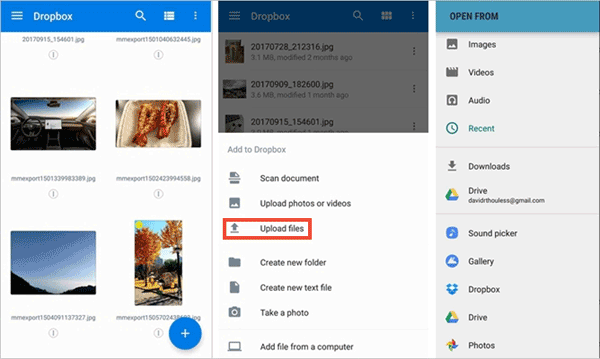
SamsungからiPhoneへのデータ転送について様々な方法を学んだ後、どれがより良いのかお悩みかもしれません。上記の方法をすべて試して比較検討してみてください。それぞれに特徴があります。しかし、簡単、高速、そして安全な方法をお探しなら、 Coolmuster Mobile Transfer最適です。読み取りのみで、携帯電話のデータを改ざんしたり破損させたりすることはありません。
また、他の方法をご利用の場合は、GoogleやDropboxが一部の国でブロックされているため、サードパーティのアカウントを登録するか、そのサービスがお住まいの地域で利用できるかどうかを検討することをお勧めします。ご利用中にご意見やご提案がありましたら、ぜひ下のコメント欄にご記入ください。ご協力ありがとうございます!
関連記事:
SamsungからiPhoneに写真を転送する方法【4つの方法】





